
一部のユーザーは、コンピュータの電源を入れると黒い画面が表示され、英語の大きなセクションが画面に表示されます。英語の最初の行で、再起動して適切なブート デバイスを選択するか、選択したブート デバイスにブート メディアを挿入するように求めるメッセージが表示されます。ハードディスクに問題がある場合、ユーザーはコンピュータの設定を変更することでシステムに入ることができますが、変更した設定が無効な場合は、ハードディスク インターフェースのデータ ケーブルが緩んでいるかどうかを確認する必要があります。ハードディスクが破損しているかどうか。

方法 1:
1これは Acer のマザーボードです。これは例です:
まずコンピュータを再起動し、キーボードの del を押してブート インターフェイスに入ります。図に示すように、元の設定は次のようになっていることがわかります:
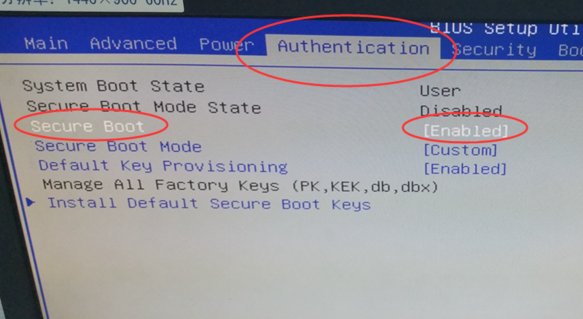
2. これは、セキュア ブート モードの検証がオンになっているためです。これにより、ブート オプションの下の CSM の起動が変更できなくなります。グレースケール状態は変更されません。
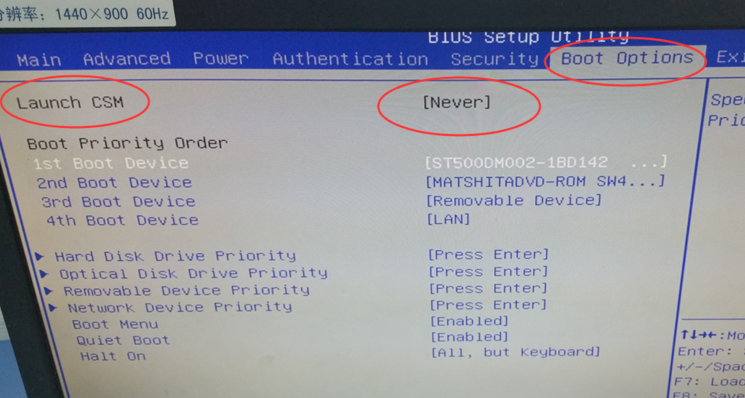
3. ただし、オプションを無効に変更すると、
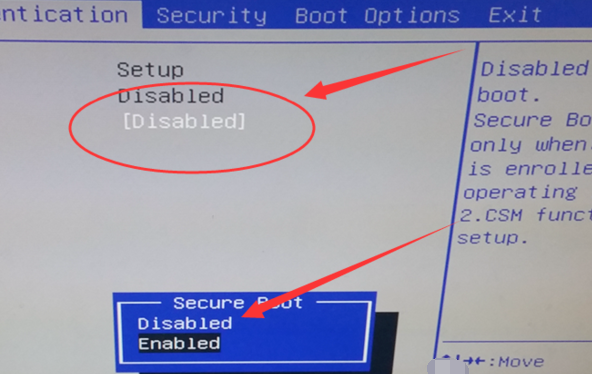
4. 対応する Launch CSM は To に変わります。変更可能、Never を Always
5 に変更し、F10 キーを押して保存し、再起動してシステムに入ります。
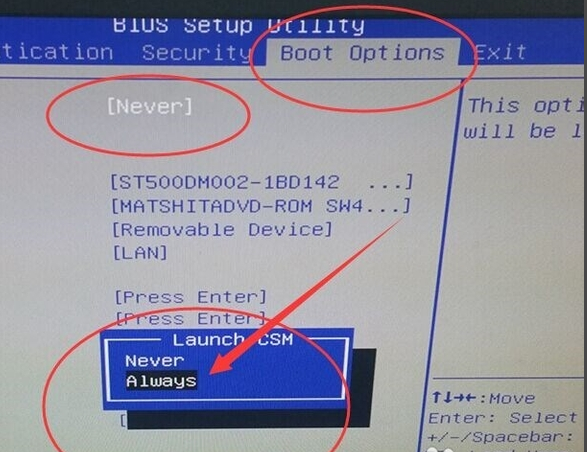
方法 2:
1. 方法 1 が機能しない場合は、ハードウェアに問題がある可能性があります。
2. ホストからカードを取り外し、ハードディスク、メモリ、その他のデータ インターフェイスをクリーニングして、再度接続してみることをお勧めします。

方法 3:
1. ハードウェアの問題ではない場合は、間違ったハードディスクの起動項目が選択された可能性があります。
2. 方法 1 を繰り返して BIOS に入り、「ブート」オプションの下の最初のスタートアップ項目を変更し、「ハードディスク」に変更して保存します。
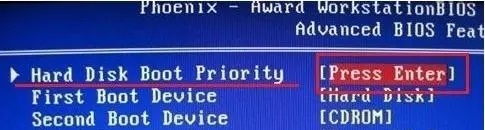
方法 4:
1. それでも動作しない場合は、システムを再インストールする必要があります。再インストールすると、問題の 99% が解決されます。
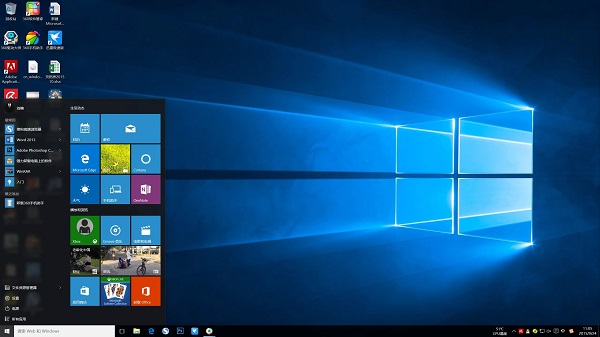
以上がパソコンの電源を入れて黒い画面が表示されると、英語で「再起動して選択してください」と表示される問題を解決するにはどうすればよいですか?の詳細内容です。詳細については、PHP 中国語 Web サイトの他の関連記事を参照してください。